2.修改行高和列宽
修改表格的行高或列宽的方法也有拖动鼠标和使用菜单命令两种。一般情况下,Word能根 据单元格中输入内容的多少自动调整行高,但也可以根据需要来修改它。调整行高和列宽的方法类似。下面以调整列宽为例,介绍其具体操作方法。
1)用拖动鼠标修改表格的列宽
操作步骤如下:
(1)将鼠标指针移到表格的垂直框线上,当鼠标指针变成调整列宽指针 型状时,按住鼠
标左键,此时出现一条上下垂直的虚线。
(2)向左或右拖动,同时改变左列和右列的列宽(垂直框线两端的列宽度总和不变)。拖动
鼠标到所需的新位置,放开左键即可。
如果想看到当前的列宽数据,那么只要在拖动鼠标时按住Ah键,水平标尺上就会显示列宽
的数据。
修改表格列宽的另一种操作是:将插入点移到表格中。此时水平标尺上出现表格的列标记 (水平标尺上的一个小方块),当鼠标指针指向列标记时会变成水平的双向箭头,按住鼠标左键
拖动列标记即可改变列宽。用类似的方法也可以改变行高。
提示:
(1)如果按Shift键的同时拖动鼠标,只调整左列的列宽,右列的宽度保持不变。
(2)如果选定了单元格,当鼠标拖动选定单元格的左或右列框线时,只影响选定单元格的列 宽度,其他不变。
(3)拖动表格右下角处的表格大小控制点 可以改变表格大小。
2)用菜单命令改变列宽
使用“表格属性”对话框可以设置包括行高或列宽在内的许多表格的属性。这方法可以使行高和列宽的尺寸得到精确设定。其操作步骤如下:、
(1)选定要修改列宽的一列或数列。
(2)单击“表格工具”选项卡“布局”功能区“表”组中的“属性”命令,打开“表格属性”对话框,单击“列”选项卡,得到如图3-44所示的“列”选项卡窗口。
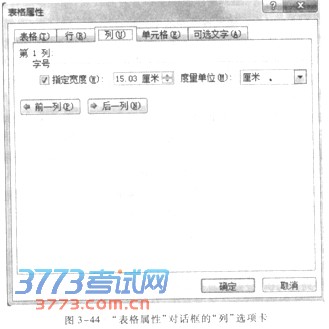
(3) 单击“指定宽度”前的复选框,并在文本框中键入列宽的数值,在“度量单位”下拉列表 框中选定单位,其中“百分比”是指本列占全表中的百分比。
(4)单击“确定”按钮即可。
提示:单击“前一列”或“后一列”按钮可在不关闭对话框的情况下设置相邻的列宽
3)用菜单命令改变行高
(1)选定要修改行高的一行或数行。
(2)单击“表格工具”选项卡“布局”功能区“表格”组中的“属性”命令,打开“表格属性”对话框。单击“行”选项卡,打开如图3—45所示的“表格属性”对话框的“行”选项卡窗口。
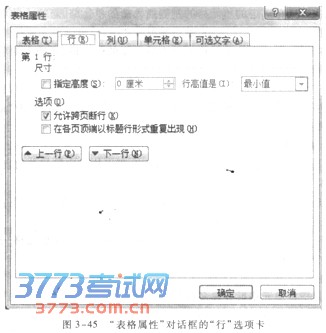
(3)若选定“指定高度”前的复选框,则在文本框中键入行高的数值,并在“行高值是”下拉列表框中选定“最小值”或“固定值”。否则,行高默认为自动设置。
(4)单击“确定”按钮即可。